Criar um pen drive de instalação OS X 10.10 Yosemite
# 1 – Baixar o Yosemite
Acesse a App Store. Faça o login com seu ID da Apple.
Clique no OS X Yosemite e em seguida em Download.
Espere o download terminar, o arquivo tem cerca de 5 GB.
Quando o download terminar, a instalação irá começar automaticamente. Não clique em Continuar. Na barra do menu, clique em Instalar OS X – Fechar a instalação do OS X. Localize o arquivo de instalação na pasta de Aplicativos chamada Install OS X Yosemite. Copie este aplicativo (é realmente um aplicativo) no seu pen drive (mínimo de 8 GB). Mantenha o original em Aplicativos para eventuais necessidades futuras.
# 2 – Preparar o pen drive de instalação
Insira o seu pen drive virgem em uma porta USB (não no teclado, mas no próprio Mac) e execute o Utilitário de Disco localizado em Aplicativos/Utilitários.
Na barra lateral esquerda do Utilitário de Disco, selecione o seu pen drive, com o nome do fabricante e sua capacidade, e não a sua partição, claro!
No lado direito da janela, clique no botão Partição (ou particionar) e na área de Partition Scheme (Esquema de Partição), você verá o botão Atual. Clique nele e selecione Partição 1.
Clique no botão Opções que se encontra abaixo desta zona e escolha GUID, dentre as 3 escolhas possíveis. Em seguida, clique em OK, para validar.
Verifique se o formato escolhido é o Mac OS Expandido (Registro Cronológico) e dê o nome de Yosemite para este pen drive.
Observação: esse nome deve ser idêntico ao do comando dado no Terminal na etapa 3. Você pode dar outro nome para o pen drive mas, para isso, altere o comando a ser copiado no Terminal.
Clique no botão Aplicar no canto inferior direito. (Ou no botão OK).
Valide o pedido de confirmação e aguarde a operação terminar.
A esta altura, o pen drive deve estar pronto.
# 3 – Criar o pen drive de instalação
Depois de baixado o Yosemite – OS X 10.10:
Execute o aplicativo Terminal localizado em Aplicações/Utilitários.
Cole esta linha de comando na janela do Terminal:
sudo /Applications/Install OS X Yosemite.app/Contents/Resources/createinstallmedia –volume /Volumes/yosemite –applicationpath /Applications/Install OS X Yosemite.app –nointeraction
Depois disso, confirme com a tecla Enter e, se for solicitado, entre com a sua senha de administrador.
Aguarde a execução do processo. Ele demora cerca de meia hora. Quando a janela do Terminal indicar Done, significa que a operação foi concluída e seu pen drive de instalação Yosemite está pronto.
Atenção
Para executar a instalação do ‘zero’, você pode proceder de duas maneiras: 1ª) Iniciar o Mac a partir do pen drive (tecla “alt” pressionada no arranque, ao inserí-lo e a escolha do pen drive).
2ª) Ignorar a janela de instalação que aparece e acessar a barra de menu para selecionar o Utilitário de Disco.
É nesta hora que aparecem as duas opções possíveis: ou apagamos, formatamos o Mac, a partição de trabalho padrão do disco rígido, ou refazemos a partição do disco rígido novamente no esquema GUID.
O pen drive terá o nome de Install OS X Yosemite.